विषयसूची:
- चरण 1: आवश्यकताएँ
- चरण 2: एसडी कार्ड पर रास्पियन स्थापित करना
- चरण 3: विन्यास
- चरण 4: इसे क्रिया में देखें

वीडियो: नवीनतम MacOS/Hackintosh High Sierra 10.13 Usb Wifi ड्राइवर "फ्यूचर प्रूफ" रास्पबेरी पाई का उपयोग कर समाधान: 4 कदम

2024 लेखक: John Day | [email protected]. अंतिम बार संशोधित: 2024-01-30 09:22
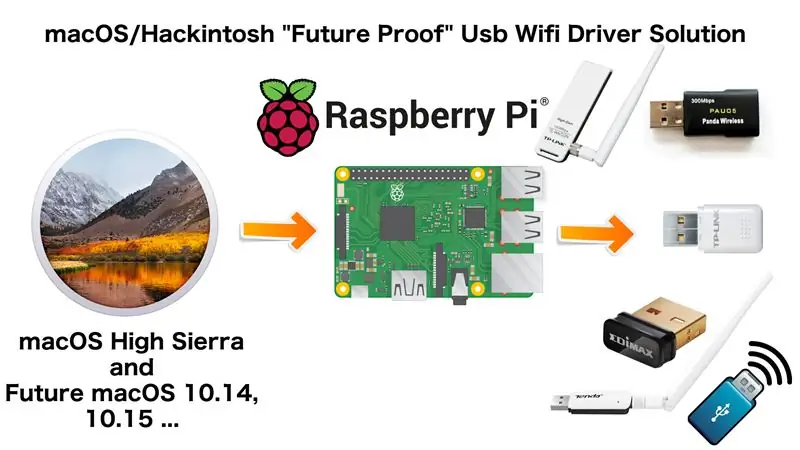
नवीनतम macOS/Hackintosh के साथ सबसे निराशाजनक समस्या में से एक USB वाईफाई ड्राइवर उपलब्धता है।
मेरे पास 3 वाईफाई यूएसबी हैं, उनमें से कोई भी नवीनतम मैकओएस हाई सिएरा 10.13 पर काम नहीं करता है
मेरा नवीनतम यूएसबी वाईफाई पांडा वायरलेस है हालांकि मैकोज़ हाई सिएरा 10.13 के लिए ड्राइवर समर्थन अभी भी उनकी वेबसाइट पर "जल्द ही आ रहा है", जो पहले मैकोज सिएरा 10.12 में ड्राइवर समर्थन के साथ काम कर रहा है।
आज मैं अपने अप्रयुक्त पुराने रास्पबेरी पीआई 1 का उपयोग करके भविष्य के सबूत समाधान की खोज करता हूं, जहां अब मैं अपने दो पुराने यूएसबी वाईफाई का भी उपयोग कर सकता हूं और भविष्य के मैकोज़ 10.14, 10.15 और इसी तरह काम करने की गारंटी देता हूं।
चरण 1: आवश्यकताएँ

1. macOS या Hackintosh कंप्यूटर
2. रास्पबेरी पाई
3. एसडी कार्ड 4 जीबी या उससे अधिक
4. लैन केबल
5. यूएसबी वाईफ़ाई (नोट: यदि आप रास्पबेरी पीआई 3 या रास्पबेरी पीआई शून्य का उपयोग कर रहे हैं तो आपको इसकी आवश्यकता नहीं है)
6. केवल रास्पबेरी पाई 3 के लिए बिजली की आपूर्ति
चरण 2: एसडी कार्ड पर रास्पियन स्थापित करना
छवि डाउनलोड करें
www.raspberrypi.org/downloads/raspbian/
"रास्पियन स्ट्रेच लाइट" चुनें
संग्रह को असंपीड़ित करें
निम्नलिखित ज़िप उपकरण ZIP64 का समर्थन करते हैं:
* 7-ज़िप (विंडोज़) ->
* अनारकलीवर (मैक) ->
* अनज़िप (लिनक्स) ->
एसडी कार्ड में एक छवि लिखना
एचर एक ग्राफिकल एसडी कार्ड लेखन उपकरण है जो मैक ओएस, लिनक्स और विंडोज पर काम करता है, और अधिकांश उपयोगकर्ताओं के लिए सबसे आसान विकल्प है। Etcher बिना किसी अनज़िपिंग की आवश्यकता के, सीधे ज़िप फ़ाइल से चित्र लिखने का समर्थन करता है। एचर के साथ अपनी छवि लिखने के लिए:
1. एचर डाउनलोड करें और इसे इंस्टॉल करें। एसडी कार्ड रीडर को एसडी कार्ड के अंदर से कनेक्ट करें।
2. Etcher खोलें और अपनी हार्ड ड्राइव से उस Raspberry Pi.img या.zip फ़ाइल का चयन करें जिसे आप SD कार्ड में लिखना चाहते हैं।
3. उस एसडी कार्ड का चयन करें जिसमें आप अपनी छवि लिखना चाहते हैं।
4. अपने चयनों की समीक्षा करें और 'फ़्लैश!' पर क्लिक करें। एसडी कार्ड में डेटा लिखना शुरू करने के लिए।
चरण 3: विन्यास
नीचे दिया गया लिंक आपके रास्पबेरी पाई को कॉन्फ़िगर करने के लिए पूरी गाइड है
pimylifeup.com/raspberry-pi-wifi-bridge/
चरण 4: इसे क्रिया में देखें

आप मेरे वीडियो को क्रिया में देखने के लिए देख सकते हैं
सिफारिश की:
रास्पबेरी पाई के साथ एलईडी ब्लिंक - रास्पबेरी पाई पर GPIO पिन का उपयोग कैसे करें: 4 कदम

रास्पबेरी पाई के साथ एलईडी ब्लिंक | रास्पबेरी पाई पर GPIO पिन का उपयोग कैसे करें: हाय दोस्तों इस निर्देश में हम सीखेंगे कि रास्पबेरी पाई के GPIO का उपयोग कैसे करें। अगर आपने कभी Arduino का इस्तेमाल किया है तो शायद आप जानते हैं कि हम LED स्विच आदि को इसके पिन से जोड़ सकते हैं और इसे इस तरह काम कर सकते हैं। एलईडी ब्लिंक करें या स्विच से इनपुट प्राप्त करें ताकि
[डॉकर पाई सीरीज] रास्पबेरी पाई पर आईओटी नोड (ए) मॉड्यूल का उपयोग कैसे करें: १८ कदम
![[डॉकर पाई सीरीज] रास्पबेरी पाई पर आईओटी नोड (ए) मॉड्यूल का उपयोग कैसे करें: १८ कदम [डॉकर पाई सीरीज] रास्पबेरी पाई पर आईओटी नोड (ए) मॉड्यूल का उपयोग कैसे करें: १८ कदम](https://i.howwhatproduce.com/images/001/image-1348-48-j.webp)
[डॉकर पाई सीरीज] रास्पबेरी पाई पर आईओटी नोड (ए) मॉड्यूल का उपयोग कैसे करें: आईओटी नोड (ए) मॉड्यूल क्या है? आईओटी नोड (ए) डॉकर पाई श्रृंखला मॉड्यूल में से एक है। IOT Node(A) = GPS/BDS + GSM + Lora.I2C सीधे लोरा को नियंत्रित करता है, डेटा भेजता है और प्राप्त करता है, SC16IS752 के माध्यम से GSM/GPS/BDS मॉड्यूल को नियंत्रित करता है, मेनबोर्ड को केवल I2C सपोर्ट की आवश्यकता होती है
रास्पबेरी पाई 3 पर रास्पियन बस्टर स्थापित करना - रास्पबेरी पाई 3बी / 3बी+ के साथ रास्पियन बस्टर के साथ शुरुआत करना: 4 कदम

रास्पबेरी पाई 3 पर रास्पियन बस्टर स्थापित करना | रास्पबेरी पाई 3 बी / 3 बी + के साथ रास्पियन बस्टर के साथ शुरुआत करना: हाय दोस्तों, हाल ही में रास्पबेरी पाई संगठन ने रास्पियन बस्टर नामक नया रास्पियन ओएस लॉन्च किया। यह रास्पबेरी पाई के लिए रास्पियन का एक नया संस्करण है। तो आज इस निर्देश में हम सीखेंगे कि रास्पबेरी पाई 3 पर रास्पियन बस्टर ओएस कैसे स्थापित करें
रास्पबेरी पाई 3 बी में एचडीएमआई के बिना रास्पियन स्थापित करना - रास्पबेरी पाई 3बी के साथ शुरुआत करना - अपना रास्पबेरी पाई सेट करना 3: 6 कदम

रास्पबेरी पाई 3 बी में एचडीएमआई के बिना रास्पियन स्थापित करना | रास्पबेरी पाई 3बी के साथ शुरुआत करना | अपना रास्पबेरी पाई 3 सेट करना: जैसा कि आप में से कुछ लोग जानते हैं कि रास्पबेरी पाई कंप्यूटर काफी शानदार हैं और आप पूरे कंप्यूटर को सिर्फ एक छोटे बोर्ड पर प्राप्त कर सकते हैं। रास्पबेरी पाई 3 मॉडल बी में क्वाड-कोर 64-बिट एआरएम कोर्टेक्स ए 53 है। 1.2 गीगाहर्ट्ज़ पर क्लॉक किया गया। यह पाई 3 को लगभग 50
पूल पाई गाय - रास्पबेरी पाई का उपयोग करके एआई संचालित अलार्म सिस्टम और पूल मॉनिटरिंग: 12 कदम (चित्रों के साथ)

पूल पाई गाय - रास्पबेरी पाई का उपयोग करके एआई संचालित अलार्म सिस्टम और पूल मॉनिटरिंग: घर पर पूल होना मजेदार है, लेकिन बड़ी जिम्मेदारी के साथ आता है। मेरी सबसे बड़ी चिंता यह निगरानी है कि क्या कोई पूल के पास है (विशेषकर छोटे बच्चे)। मेरी सबसे बड़ी झुंझलाहट यह सुनिश्चित कर रही है कि पूल की पानी की लाइन कभी भी पंप के प्रवेश द्वार से नीचे न जाए
